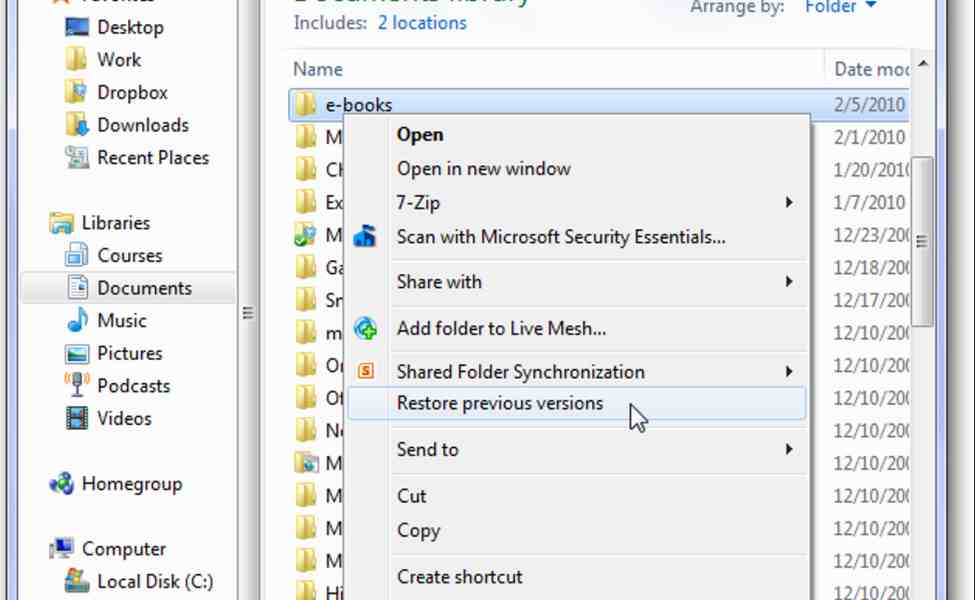Apakah Anda pernah secara tidak sengaja menghapus file penting dari komputer Anda? Jangan panik! Ada beberapa metode yang dapat Anda coba untuk mengembalikan file tersebut. Artikel ini akan membahas berbagai cara untuk memulihkan file yang terhapus, baik itu dari Recycle Bin, menggunakan software pemulihan data, atau melalui fitur bawaan Windows.
Menggunakan Recycle Bin untuk Mengembalikan File
Tip: Sebelum mencari solusi lain, selalu periksa Recycle Bin terlebih dahulu.
- Buka Recycle Bin dengan mengklik dua kali ikonnya di desktop.
- Cari file yang ingin Anda pulihkan.
- Klik kanan pada file tersebut dan pilih Restore.
File akan kembali ke lokasi aslinya. Ingat, jika Anda telah mengosongkan Recycle Bin, metode ini tidak akan berfungsi.
Menggunakan Software Pemulihan Data
Jika file tidak ada di Recycle Bin, Anda bisa menggunakan software pemulihan data seperti Recuva atau EaseUS Data Recovery Wizard.
Recuva
- Unduh dan instal Recuva.
- Jalankan program dan pilih jenis file yang ingin dipulihkan.
- Pilih lokasi dimana file tersebut terhapus.
- Ikuti instruksi untuk memulai proses pemindaian.
- Setelah pemindaian selesai, pilih file yang ingin dipulihkan dan simpan di lokasi yang aman.
EaseUS Data Recovery Wizard
- Unduh dan instal EaseUS Data Recovery Wizard.
- Buka aplikasi dan pilih lokasi dimana data hilang.
- Klik ‘Scan’ dan tunggu prosesnya selesai.
- Pilih file yang ingin dipulihkan dan klik ‘Recover’.
Tip: Jangan simpan file yang dipulihkan di drive yang sama dimana mereka terhapus untuk menghindari penulisan ulang data.
Menggunakan Fitur Bawaan Windows
Windows memiliki fitur bawaan yang memungkinkan Anda untuk mengembalikan file dari versi sebelumnya atau menggunakan Command Prompt.
Restore Previous Versions
- Klik kanan pada folder tempat file terhapus.
- Pilih ‘Properties’, lalu klik tab ‘Previous Versions’.
- Pilih versi sebelumnya dari file atau folder dan klik ‘Restore’.
Menggunakan Command Prompt (CMD)
- Buka CMD sebagai administrator.
- Gunakan perintah
winfrdengan parameter yang sesuai untuk memulihkan file.
Tip: Pastikan Anda memiliki akses administrator sebelum menggunakan CMD untuk pemulihan data.
Kesimpulan
Dengan mengikuti langkah-langkah di atas, Anda dapat meningkatkan peluang untuk mengembalikan file yang terhapus. Ingatlah untuk selalu membuat backup data secara berkala untuk menghindari kehilangan data di masa depan.
Tip: Gunakan cloud storage atau hard drive eksternal untuk backup data Anda secara otomatis.
Semoga panduan ini membantu Anda dalam mengembalikan file yang terhapus. Selamat mencoba!